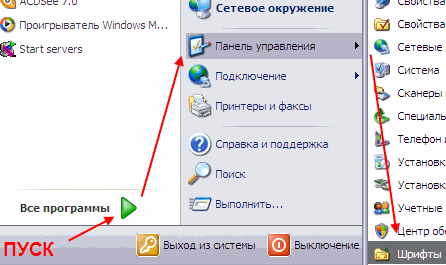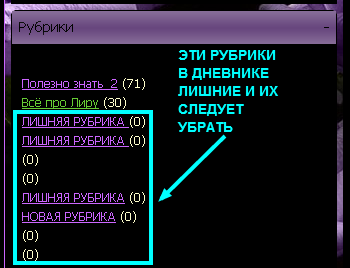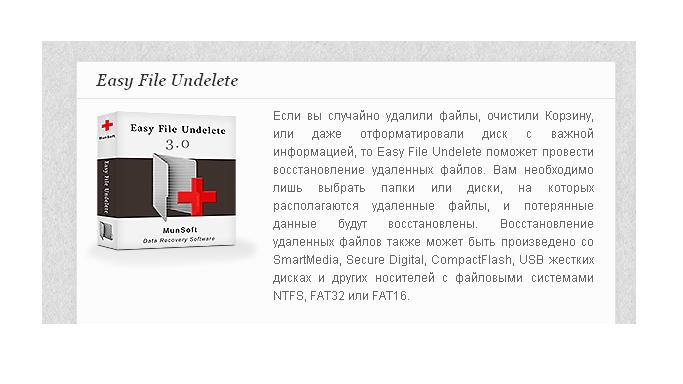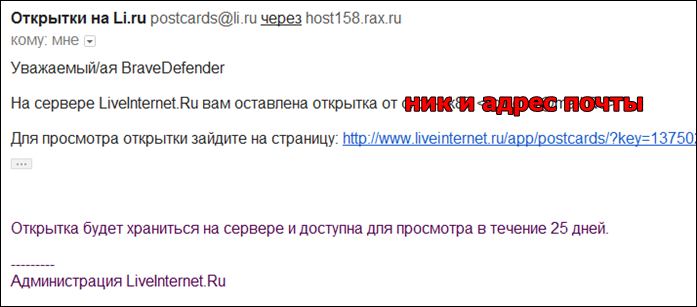-Рубрики
- Кулинария (4869)
- Сладкая выпечка (1084)
- Несладкая выпечка (660)
- Блюда из творога (456)
- Вторые блюда из птицы (436)
- Закуски (332)
- Вторые блюда из мяса (225)
- Вторые блюда из овощей (219)
- Салаты (210)
- Блины, оладьи (179)
- Сладости (109)
- Напитки (61)
- Вторые блюда из рыбы (59)
- Супы (58)
- Вторые блюда (макароны, крупы) (56)
- Живопись (1539)
- Вязание (659)
- Оформление дневника на ЛИ.РУ (495)
- Фотошоп (339)
- Заработок в инете (118)
- Юмор (81)
- Мультики (69)
- Сказки и притчи (27)
- WINDOWS 8 (15)
- Аудиокниги (2)
-Метки
-Поиск по дневнику
-Подписка по e-mail
-Статистика
Записей: 13306
Комментариев: 2250
Написано: 18617
Записи с меткой уроки
(и еще 294647 записям на сайте сопоставлена такая метка)
Другие метки пользователя ↓
2016 jan pashley kestutis kasparavicius pascal campion windows 10 алексей долотов английский язык вирпи пеккала гадание гадания гороскоп гороскоп 2016 дети для детей для компьютера екатерина бабок елена романова женщина жж здоровье зима иллюстрации клипарт коты кофе красота магия марина федотова музыка нино чакветадзе новый год павел кульша пасха полезное полезные советы полезные ссылки постные блюда похудение программы психология разделители рамочки стихи тест урок по мозилле уроки уроки по ли ру уроки по фш фоторедактор хильда
Учимся писать блестящим текстом, с добавлением к нему анимации |
Это цитата сообщения Шадрина_Галина [Прочитать целиком + В свой цитатник или сообщество!]
     |
Серия сообщений "Генераторы текста":
Часть 1 - Генератор радужного текста
Часть 2 - Как легко и просто подписать любую картинку анимированным текстом.
Часть 3 - Анимированные алфавиты, шрифты, буквы, цифры
Часть 4 - сайт БЛЕСТЕЛКА, для блестящих надписей
Часть 5 - Учимся писать блестящим текстом, с добавлением к нему анимации.
Метки: уроки |
Собираем аудио плеер |
Это цитата сообщения _Lyubasha_K_ [Прочитать целиком + В свой цитатник или сообщество!]
|
Метки: уроки |
Расположение музыки на картинке |
Это цитата сообщения Lyudmila_Lyu [Прочитать целиком + В свой цитатник или сообщество!]
Вверху слева
Вверху центра
Вверху справа
Внизу слева
Внизу центра
Внизу справа
Серия сообщений "=сделать плеер, плейлист":
Часть 1 - Плеер добавить в пост с сайта Постовой
Часть 2 - Конструктор плеера mp3 файлов для блога
...
Часть 35 - Флеш плеер c кнопкой в Sothink SWF Quicker
Часть 36 - Получить код плеера с сайта "Привет.ру"
Часть 37 - Расположение музыки на картинке
Часть 38 - Как сделать музыкальную открытку
Часть 39 - Генератор аудио и видеоплееров
Метки: уроки |
Учимся делать флеш-плеер c кнопкой в Sothink SWF Quicker |
Это цитата сообщения Лариса_Гурьянова [Прочитать целиком + В свой цитатник или сообщество!]

ПАМЯТКА НАЧИНАЮЩИМ
Я не мастер флешек. Но такие кнопочки у меня стали получаться очень легко и быстро.
Урок пишу по просьбе
Открыли программу Sothink SWF Quicker.
Если у кого ее нет, то можно ее СКАЧАТЬ








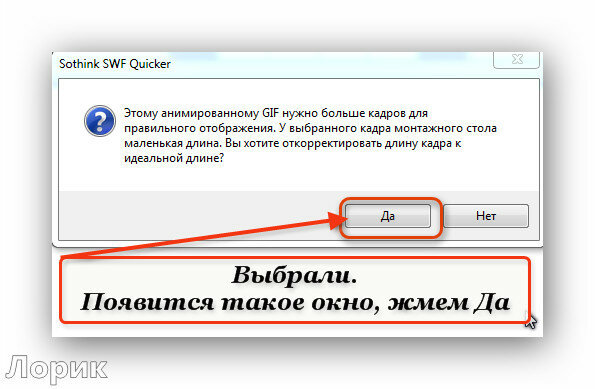




Давайте разберемся, что это за кадры
2. "OVER" - в этом - как она будет выглядеть, если навести на нее курсор мышки.
3. "DOWN" - в этом - как она будет выглядеть, если ее нажать
4 "HIT" - в этом кадре флеш-плеер будет таким, когда в нем играет музыка
Я во втором кадре напишу свой НИК - Лорик, ну, чтобы, все-таки, как-то подписать свою работу.



play_bt

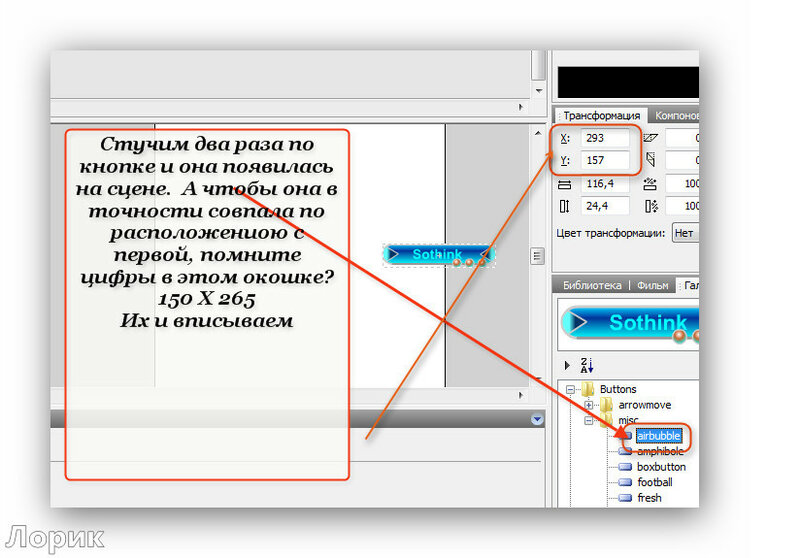






stop_bt

Скрипт копируем в точности, иначе флешка не заработает правильно!
stop_bt._visible = false;
play_bt.onRelease = function ()
{
myMP3 = new Sound();
myMP3.loadSound(mp3, true);
play_bt._visible = false;
stop_bt._visible = true;
};
stop_bt.onRelease = function ()
{
play_bt._visible = true;
stop_bt._visible = false;
myMP3.stop();
};



Для того, чтобы разместить флешку в дневнике, надо получить ее код. Для этого идем на http://www.yapfiles.ru/ и размещаем ее там. Я не буду подробно об этом говорить, т.к. я уже про это писала ЗДЕСЬ
Скопировали код и вставили в дневник в простом редакторе
Чтобы добавить музыку во флешку, добавим после swf
?mp3=ССЫЛКА НА МУЗЫКУ
Т.е. полный код флеш-плеера будет такой
Вставив ссылку на музыку , получим вот такую флешку.
Надеюсь, вам все было понятно...)) Удачи! Жду ваших работ, они для меня лучшие спасибо!
Серия сообщений "Мои уроки по флешкам":
Часть 1 - Красивые флешки с кодами
Часть 2 - Как во флеш-плеере поменять музыку...
...
Часть 16 - Скачать Aleo GIF to Flash Converter 1.2
Часть 17 - Flip Flash Album Deluxe 2.2 Portable
Часть 18 - Учимся делать флеш-плеер c кнопкой в Sothink SWF Quicker
Часть 19 - Как скопировать флешку с инета и поставить в свой дневник...
Часть 20 - Работаем в Portable Flash Effect Maker Pro v5.01
|
Метки: уроки флэш плеер |
Коды для постов |
Это цитата сообщения Н_НИНА [Прочитать целиком + В свой цитатник или сообщество!]
Метки: уроки |
Как сделать снимок экрана |
Это цитата сообщения _Lyubasha_K_ [Прочитать целиком + В свой цитатник или сообщество!]
|
|
Метки: уроки |
Пост для тех,кто пользуется или сохраняет свои изображения на Яндекс фотках урок |
Это цитата сообщения Arnusha [Прочитать целиком + В свой цитатник или сообщество!]
 Вы сейчас что видите? Правильно, Деда Мороза...а ещё в левом углу картинки какая-то стрелка прилепилась, видите? Я стрелочкой указала. Так вот, этого не должно быть. Причем такие стрелки только на картинках, в коде которых стоит тег GIF. И когда стоит эта стрелка, то изображение не анимированное, а обычное. К сожалению, последнее время на Яндекс фотках очень часто такое происходит. Поэтому я вам сейчас покажу и расскажу, как можно быстро устранить эту неполадку. Итак, если картинка сохранилась вот с таким "браком", то вы делаете следующее: |
|
Метки: уроки |
Как увидеть пароль вместо звездочек? |
Это цитата сообщения Шадрина_Галина [Прочитать целиком + В свой цитатник или сообщество!]
|
Метки: уроки для компьютера |
Анимация текста |
Это цитата сообщения Моисеева_Надежда [Прочитать целиком + В свой цитатник или сообщество!]
Метки: уроки |
МОЙ УРОК. КАК ДЕЛАТЬ РАМКИ В РАМОЧНИКЕ |
Это цитата сообщения Olga_S-M [Прочитать целиком + В свой цитатник или сообщество!]
|
Метки: уроки рамочки |
Сделать готовые надписи цветными |
Это цитата сообщения Алла_Курносова [Прочитать целиком + В свой цитатник или сообщество!]
Цитата:http://marina-abramova.blogspot.ru/ Можно маленький вопросик: как сделать ваши надписи цветными?
Есть много графических редакторов, позволяющих поменять цвет у рисунка, и многие уже не представляют своего творчества без них.
Но сегодня я напомню вам о возможности раскрасить надпись без сложных (или недоступных) кому-то Photoshop и Corel. На помощь нам придет обычная, встроенная в стандартную комплектацию Windows программа Paint.
Берем надпись, которую хотим раскрасить:
И открываем его в программе Paint.
первое, что хочется вам сделать - стереть мой знак на картинке, не правда ли?
В наборе инструментов выберите Ластик . Щелкните ширину ластика под набором инструментов. Если очищаемую область требуется залить цветом, отличным от текущего цвета фона, щелкните нужный цвет на палитре правой кнопкой мыши. Перетащите указатель по области, которую требуется очистить.В качестве цвета ластика используется текущий цвет фона (нижний в выбранной паре цветов, здесь - белый).
Чтобы выбрать другой цвет фона, щелкните цвет на палитре правой кнопкой.
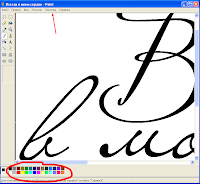 После этого приступим к раскрашиванию...
После этого приступим к раскрашиванию...
Чтобы задать основной цвет, щелкните цвет на палитре левой кнопкой мыши.
Чтобы задать цвет фона, щелкните цвет на палитре правой кнопкой мыши.
Используемые по умолчанию основной цвет и цвет фона отображаются слева от палитры.
В верхнем квадрате отображается основной цвет.
В нижнем квадрате отображается цвет фона.
 Если в предложенной палитре нет нужного вам цвета, добавьте его с помощью режима "Палитра".
Если в предложенной палитре нет нужного вам цвета, добавьте его с помощью режима "Палитра".
В наборе инструментов выберите Заливка .
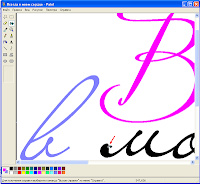 Щелкните элемент, цвет которого требуется изменить: левой клавишей мышки, если цвет выбранный вам верхним (у меня - розовый), и правой мышкой, если нижний" цвет (у меня - фиолетовый)...
Щелкните элемент, цвет которого требуется изменить: левой клавишей мышки, если цвет выбранный вам верхним (у меня - розовый), и правой мышкой, если нижний" цвет (у меня - фиолетовый)...
Если данная линия является частью фигуры, цвет всех соединенных с ней вертикальных и горизонтальных линий также изменится.
Для того чтобы при изменении цвета линии не затронуть прилегающую область рисунка, можно увеличить изображение, выбрав в меню Вид команду Масштаб, а затем Крупный или Другой.
Если вас устраивает результат, не забудьте сохранить его, лучше всего воспользоваться для этого режимом "Сохранить как...", чтоб создать копию картинки, не нарушая архивного оригинала.
Единственный минус такого раскрашивания - фон картинки становится белым, а не прозрачным. Может и можно годе-то тут это обойти, но я не нашла..
Если мои объяснения окажутся вам полезными, буду рада...
P.S. мне пришло письмо от Татьяны, в котором она делится мыслями. как сохранить фон прозрачным:
У меня сохранилось автоматически в программе PNG, но иногда нужно выбирать программу самостоятельно.
Желаю творческих успехов!
--
Татьяна Тунитовская
 творите и наслаждайтесь,
творите и наслаждайтесь,
всегда ваша
![]()
Метки: уроки |
Как поменять размер,цвет и ширину текста в готовой рамке? |
Это цитата сообщения Vi-Natalka [Прочитать целиком + В свой цитатник или сообщество!]
|
Метки: уроки рамочки |
Как сделать любую флешку кликабельной |
Это цитата сообщения Flash_Magic [Прочитать целиком + В свой цитатник или сообщество!]
Сейчас многие делают флеш открытки, часы, календари, эпиграфы,
красивые открыточки для комментариев и т.д,
но как я поняла, не все знают, как сделать свою работу кликабельной,
чтобы при клике на неё, могли перейти на ваш блог.

Читайте Далее
|
Метки: уроки |
УРОК Как ВЗЯТЬ КОД КАРТИНКИ для ЛИРу |
Это цитата сообщения Inna_Guseva [Прочитать целиком + В свой цитатник или сообщество!]
МНЕ ОЧЕНЬ ПОНРАВИЛСЯ ВИДЕО РОЛИК ОТ ЛАРИСЫ ГУРЬЯНОВОЙ
НО У МЕНЯ КОГДА Я НАЖИМАЮ ПР.КНОПКУ МЫШКИ
НЕТ "ОТКРЫТЬ ИЗОБРАЖЕНИЕ"
ВОЗМОЖНО У КОГО-ТО ТОЖЕ НЕТ
И ХОЧУ ПОДЕЛИТЬСЯ КАК Я БЕРУ КОД КАРТИНКИ
ИДУ НА САЙТ в ПОИСКОВИКЕ НАБИРАЮ ЧТО МНЕ НУЖНО
НАЖИМАЮ ПРАВ.КНОПКОЙ МЫШКИ НА КАРТИНКУ и ВЫБИРАЮ
ПРОСМОТР КОДА ЭЛЕМЕНТА, ЗАТЕМ ЛЕВ. КНОПКОЙ
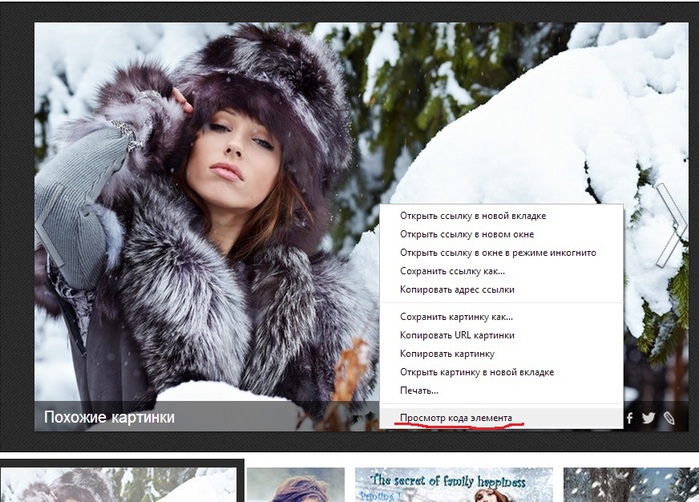
ОТКРОЕТСЯ ВОТ ТАКОЕ ОКОШКО КАК НА СКРИНЕ
КОД ЭТОЙ КАРТИНКИ БУДЕТ СИНИЙ и КОГДА ПОДВЕДЕТЕ СТРЕЛОЧКУ
ВЫ УВИДИТЕ СВОЮ КАРТИНКУ
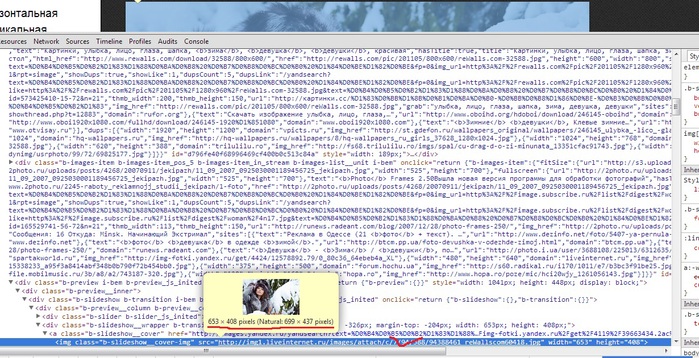
НАЖМИТЕ ПР. КНОПКОЙ МЫШКИ НА СИНИЙ КОД КАРТИНКИ
ВЫЙДЕТ ЕЩЕ ТАБЛИЧКА и НАЖМИТЕ ЛЕВОЙ КНОПКОЙ НА КОПИЮ HTML
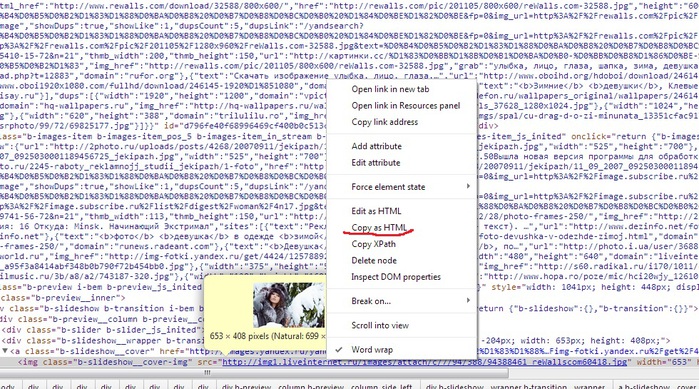
НАЖАТЬ НА КРЕСТИК В ПРАВОМ УГЛУ И ТАБЛИЦА КОДОВ ЗАКРОЕТСЯ
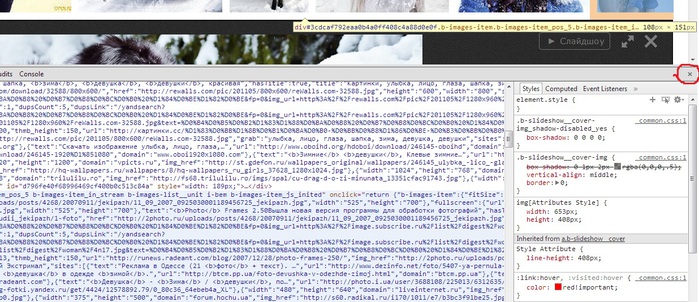
ИДЕМ В ДНЕВНИК, НАЖИМАЕМ в ВЕРХНЕЙ ПАНЕЛИ "НАПИСАТЬ"
ВСТАВЬТЕ СКОПИРОВАННЫЙ КОД МОЖНО МЕНЯТЬ РАЗМЕРЫ КАКИЕ ВАМ НУЖНЫ
И ИДЕМ В ПРЕДПРОСМОТР
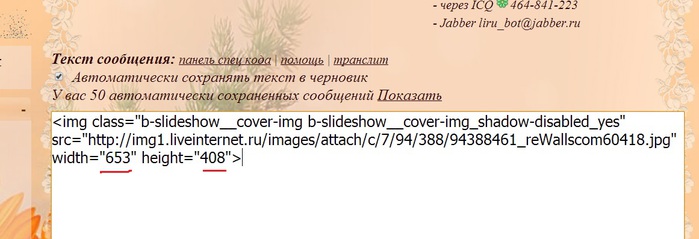
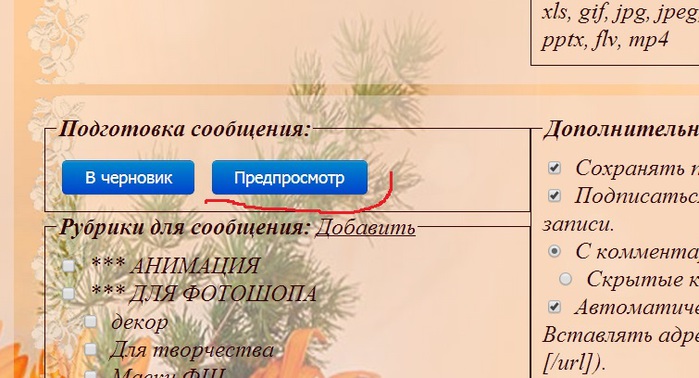
ВОТ НАША КАРТИНКА

НАЖИМАЕМ СОХРАНИТЬ ИЗМЕНЕНИЯ
И ЕСЛИ ВАС УСТРАИВАЕТ НАЖИМАЕМ ОПУБЛИКОВАТЬ В ЛИЧНЫЙ ДНЕВНИК,
ЕСЛИ ЖЕ НЕТ ТО ИДИТЕ В РЕДАКТИРОВАНИЕ
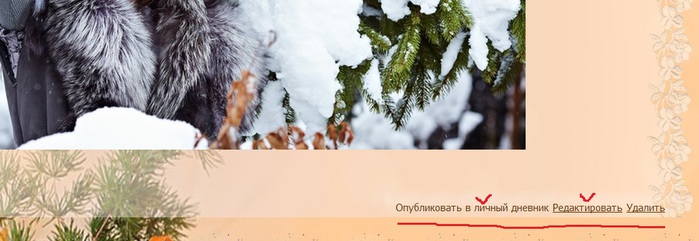
ВОЗМОЖНО МОЙ УРОК КОМУ- ТО ПОМОЖЕТ
БУДУ ОЧЕНЬ РАДА
УДАЧИ!
Метки: уроки |
Преобразование видео в GIF анимацию |
Это цитата сообщения Лариса_Гурьянова [Прочитать целиком + В свой цитатник или сообщество!]

ПАМЯТКА НАЧИНАЮЩИМ ФОТОШОПЕРАМ
Эта программа - Watermark Software Video To GIF v 3.4 Portable
Скачать ее можно из вложения снизу поста.
Пример работы программы:
| Было видео | Стало Gif-картинка  |
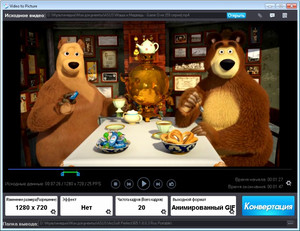
Video to GIF - профессиональный многофункциональный видео-конвертер с дружественным и простым интерфейсом. С Video to GIF Converter вы можете легко и быстро создавать высококачественные анимированные GIF файлы из видео. Video to GIF поддерживает большинство популярных видео форматов, таких как AVI, MPEG, MP4, DivX, WMV, DVD (VOB), RMVB и т.д.
Особенности:
1. Преобразование в GIF анимацию видео-клипов.
2. Видео в набор статических фотографий, поддерживаются все популярные форматы изображений.
3. Видео в TV Wall (другая картина в статическое изображение) .
4. Захват изображения из видео-файла.
Название: Watermark Software Video To GIF
Версия: 3.4
ОС: Windows® 2000/XP/Vista/7
Год выхода: 2010
Язык интерфейса: английский
Лекарство: не требуется (portable)
Размер: 7 Мб

Серия сообщений "Программы":
Часть 1 - Программы для получения скриншотов
Часть 2 - Ulead GIF Animator 5.0.5 Portable Rus - лучшая программа для создания анимации
...
Часть 24 - Ultra Fractal
Часть 25 - Работа в программе для создания скриншотов - Ashampoo Snap
Часть 26 - Преобразование видео в GIF анимацию
Часть 27 - Учимся делать видео-ролики и слайд-шоу
Часть 28 - Как работать в программе анимации Aurora 3D Animation Maker
Часть 29 - Работа Программы для анимации - DP Animation Maker
Часть 30 - Урок - Программа Cliplets - делаем "живые" фото
Часть 31 - Работа разных программ
Метки: программы уроки |
Простейшая анимация в Aleo Flash Intro Banner Maker 4.0. Авторский урок от MissKcu |
Это цитата сообщения MissKcu [Прочитать целиком + В свой цитатник или сообщество!]
Серия сообщений "Aleo (серия программ для флеш)":Часть 1 - Урок по созданию флеш в программке Aleo Flash Intro Banner Maker
Часть 2 - Флэш анимация своими руками
...
Часть 20 - Aleo flash intro banner maker - работа с текстом
Часть 21 - Создаем слайд-шоу в Aleo Flash Intro Banner Maker 4.0.Авторский урок от MissKcu
Часть 22 - Простейшая анимация в Aleo Flash Intro Banner Maker 4.0. Авторский урок от MissKcu
Серия сообщений "Мои уроки по флеш":
Часть 1 - Aleo Flash Intro Banner Maker 4.0 Rus и урок по установке
Часть 2 - Создаем слайд-шоу в Aleo Flash Intro Banner Maker 4.0.Авторский урок от MissKcu
Часть 3 - Простейшая анимация в Aleo Flash Intro Banner Maker 4.0. Авторский урок от MissKcu
|
Метки: уроки анимация |
Можно ли взять понравившийся фон с блога, поста, сайта, и как это сделать |
Это цитата сообщения Шадрина_Галина [Прочитать целиком + В свой цитатник или сообщество!]
    Меня очень многие спрашивают - можно ли взять понравившийся фон с блога, поста, или просто с сайта, и как это сделать. . Отвечаю небольшим уроком. Меня очень многие спрашивают - можно ли взять понравившийся фон с блога, поста, или просто с сайта, и как это сделать. . Отвечаю небольшим уроком.Конечно можно. И делается все это очень и очень просто.    |
Серия сообщений "Уроки для блогов":
Часть 1 - Как скопировать текст с сайта, который защищен от копирования.
Часть 2 - Как быстро обрезать или уменьшить анимированныю картинку
...
Часть 7 - Сайт, на котором можно не только УМЕНЬШИТЬ картинку, но и УВЕЛИЧИТЬ!
Часть 8 - КАК ЗАГРУЗИТЬ в ПОСТ МНОГО КАРТИНОК ОДНИМ КЛИКОМ МЫШИ
Часть 9 - Можно ли взять понравившийся фон с блога, поста, сайта, и как это сделать
Часть 10 - Украшаем праздничные надписи и фотографии анимированными картинками, - без фотошопа легко и быстро!
|
Метки: уроки |
Работа в программе Portable Aleo 3D Flash Slideshow Creator 1.8 Rus |
Это цитата сообщения Лариса_Гурьянова [Прочитать целиком + В свой цитатник или сообщество!]
Специально для
|
Метки: уроки |
Онлайн сервис создания gif анимации |
Это цитата сообщения Вперед_с_Надеждой_идущая [Прочитать целиком + В свой цитатник или сообщество!]
|
Метки: уроки анимация |
Отключаем автоматическое обновление Windows |
Это цитата сообщения Лариса_Гурьянова [Прочитать целиком + В свой цитатник или сообщество!]
Отключаем автоматическое обновление Windows
 Вячеслав Вяткин
Вячеслав ВяткинКак известно, выпустив новую операционную систему, разработчики работают на исправлением критических ошибок и над улучшением безопасности, тем самым постоянно совершенствуют свою разработку. От пользователей лишь требуется своевременно обновлять систему либо в ручном либо в автоматическом режиме. В большинстве случаев операционная система Windows 7 устанавливает обновления автоматически.Многие пользователи не обновляют операционную систему по многим причинам: боятся, что обновление только навредит работоспособности системы, у многих медленный интернет и скачивать очередное обновление очень затруднительно и отнимает много времени, многие пользователи используют интернет с оплатой трафика, считаю, что это тоже не целесообразно платить за скаченные обновления большие деньги, так же не стоит использовать автоматические обновления, если у вас пиратская Windows.
Совет: если вы отключите автоматическое обновление, ничего плохого для вашей операционной системы не будет.
Первый вариант: отключить автоматическое обновление Windows нужно зайти в панель управления. Для этого нажимаем кнопку «Пуск» — «Панель управления»
и ищем там пункт «Центр обновления Windows».
Откроется окно, в котором вам в левой колонке нужно выбрать пункт «Настройка параметров».
В данном окне вы сможете настроить обновление Windows по своему усмотрению либо вообще отключить. По умолчанию включено автоматическое обновление каждый день, нажмите на выпадающее меню и выберите нужное для вас действие. Если вам не хочется отключать обновление полностью, то выберите больший интервал между обновлениями. Если вы все же решили отключить обновление полностью, то выберите пункт «Не проверять наличие обновлений».
Совет: чтобы отключение автоматических обновлений касалось не только важных, но и рекомендуемых обновлений, отметьте галочкой пункт «Получать рекомендуемые обновления таким же образом, как и важные обновления».
Если компьютером пользуется несколько человек под разными учетными записями, то вы можете запретить им устанавливать обновления. Для этого вам нужно убрать галочку «Разрешить всем пользователям устанавливать обновления».
Второй вариант : полного отключения автоматического обновления — это отключение службы.
Чтобы отключить службу автоматического обновления вам нужно на рабочем столе щелкнуть правой кнопкой по иконке «Мой компьютер» выбрать «Управление». Откроется новое окно с настройками управления компьютером. В левой колонке открывшегося окна выберите «Службы и приложения». Появится список, в котором вам нужно выбрать пункт «Службы».
Откроется новое окно с большим списком служб. В этом списке вам нужно найти службу «Центр обновления Windows».
Щелкните на данной службе два раза, чтобы открыть окно свойств. В этом окне в настройках тип запуска выберите пункт «Отключена». Для завершения процесса вам нужно сохранить проделанные изменения.
Теперь при следующем запуске компьютера данная служба будет отключена и вам не придется больше обновлять операционную систему Windows 7, в данной статье проделаны на Windows 7, в Windows XP все делается аналогично поэтому желаю удачи в настройке вашего компьютера
Серия сообщений "Windows 7":
Часть 1 - 5 приемов ускорить загрузку Windows
Часть 2 - Восстановление системы windows 7
...
Часть 9 - Как свернуть все окна в Windows 7
Часть 10 - О настройке Windows 7
Часть 11 - Отключаем автоматическое обновление Windows
|
Метки: уроки |
Для бабушек и дедушек,а также их друзей |
Это цитата сообщения piskla [Прочитать целиком + В свой цитатник или сообщество!]
|

|
Метки: уроки |
Регулируем визуальные закладки в Googl Chrome |
Это цитата сообщения Лариса_Гурьянова [Прочитать целиком + В свой цитатник или сообщество!]
Speed Dial - расширения Googl Chrome - позволяющее регулировать визуальные закладки в Googl Chrome



для вас Лариса Гурьянова
Серия сообщений "Браузеры":
Часть 1 - Скачать бесплатно Opera 11.60
Часть 2 - Полезные программы! "Бесплатный софт"
...
Часть 9 - Ошибки и сбои Google Chrome
Часть 10 - Как посмотреть сохранённые пароли в браузере Google Chrome?
Часть 11 - Регулируем визуальные закладки в Googl Chrome
|
Метки: уроки браузеры |
Таблица HTML кодов |
Это цитата сообщения Beauti_Flash [Прочитать целиком + В свой цитатник или сообщество!]
Предлагаю вам таблицу кодов
может вам пригодится
|
Метки: уроки |
Как отключить обновления Windows 7 ? |
Это цитата сообщения IrchaV [Прочитать целиком + В свой цитатник или сообщество!]
Обновление Windows 7 - это выпускаемые разработчиком исправления и дополнения для этой операционной системы, которые загружаются и устанавливаются с сайта Microsoft либо в автоматическом режиме, либо по выбору пользователя. Насколько эти дополнения являются важными для пользователя в плане увеличения безопасности, функциональности и производительности его операционной системы - вопрос отдельный, здесь мы его рассматривать не будем. Здесь мы всего лишь разберёмся,
как отключить обновления Windows 7.

|
Метки: уроки |
Как поставить пароль на папку без специальных программ |
Это цитата сообщения shapo4ka90 [Прочитать целиком + В свой цитатник или сообщество!]

|
Метки: уроки |
Как вставить флеш-часики на картинку |
Это цитата сообщения Лариса_Гурьянова [Прочитать целиком + В свой цитатник или сообщество!]

ПАМЯТКА НАЧИНАЮЩИМ БЛОГЕРАМ
Вчера моя ПЧ задала вопрос - Я не умею работать в ФШ, а хочется картинки чем-нибудь украсить, например, часиками. Можно ли?
Конечно. На любую картинку можно поставить ВСЕ, что угодно: флешку, музыку, клипарт, текст и т.д.
Я не буду забивать вам голову теорией, а лучше покажу на примере как это выглядит.
Скопируйте под понравившемся вариантом формулу и вставьте в свой дневник в простом редакторе.
Для наглядности я использовала флеш-часики, которые можно взять ЗДЕСЬ. Большое спасибо всем, кто делает такую красоту.
Метки: уроки |
Визуальный редактор материалов |
Это цитата сообщения Ваша_ТАНЯ_идущая_по_Судьбе [Прочитать целиком + В свой цитатник или сообщество!]
Визуальный редактор материалов
Автор

Имя: Ирина
Ник: Meddy
|
Метки: уроки |
Делаем анимацию в DP Animation Maker - урок от Ростовчанки |
Это цитата сообщения Лариса_Гурьянова [Прочитать целиком + В свой цитатник или сообщество!]
|
Метки: уроки |
Уроки ProShow Producer 5. часть 2 |
Это цитата сообщения Franzuzhenka [Прочитать целиком + В свой цитатник или сообщество!]
Серия сообщений "уроки ProShow Producer":
Часть 1 - ProShow Producer - Уроки отдельные
Часть 2 - Мои скрины
...
Часть 24 - Добавление футажей в слайд-шоу
Часть 25 - установка ProShow Producer 5.0.3206 "
Часть 26 - Уроки ProShow Producer 5. часть 2
Часть 27 - Уроки по работе в ProShow Producer
Часть 28 - Добавление футажей
...
Часть 33 - Стили для ProShow Producer.
Часть 34 - Стили для ProShow Producer.
Часть 35 - Стили для ProShow Producer.
|
Метки: уроки |
Не хочу быть чайником. Подборка 8 |
Это цитата сообщения Miss_SV [Прочитать целиком + В свой цитатник или сообщество!]
|
Автоматическая установка Windows программ. |
Фотошоп онлайн - как научиться делать шедевры чайникам |
Куда девается место на диске С и как его освободить?... |
|---|---|---|
|
как заработать в интернете |
Как транслировать содержимое дневника на ЛиРу в Яндекс дневник… |
Работа в графическом редакторе Paint. |
|
Делаем визитки он-лайн |
Как защитить фото от копирования |
Делаем гифку в онлайн-редакторе без знания фотошопа и других графических редакторов. |
|
Как создать фото рамку онлайн быстро и бесплатно |
Онлайн -водяной знак на картинку, или фото еще, без фотошопа : http://www.liveinternet.ru/users/3354683/post255466740/ |
Нашла отличный сайт по созданию коллажей: Коллаж "Мои работы" |
Не хочу быть чайником. Подборка 7
http://www.liveinternet.ru/users/miss_sv/post257584368/
Компьютерные полезности. Подборка
|
Метки: уроки |
Компьютерные уроки для пожилых людей |
Это цитата сообщения Лариса_Гурьянова [Прочитать целиком + В свой цитатник или сообщество!]
...Для того, чтобы научиться пользоваться возможностями интернета, нужно подружиться с компьютером, который умеет делать очень много полезных и приятных вещей. Освойте их – и ваша жизнь наполнится новым содержанием и увлечениями. Заявляю вам это со всей ответственностью, основываясь на моём собственном примере петербургской пенсионерки... >>читать
|
|
Урок № 2. Поиск в интернете сайта по адресу или по запросу в поисковой системе. |
|
|
Урок № 3. Как на компьютере написать текст и сохранить документ. |
Самая простая программа для написания текста входит в состав системы Microsoft Windows, то есть она уже имеется на вашем компьютере. Это текстовый редактор под названием "Блокнот". Возможности этой программы очень скромные, но мы начнём учиться писать текст пока что именно в этом текстовом редакторе. >>читать
|
|
Урок № 4. Как создать электронный почтовый ящик. |
|
|
Урок № 5. Как получить и отправить письмо с фотографиями по электронной почте. |
|
|
Урок № 6. Безопасность в Интернете. |
|
|
Урок № 7. Использование интернет-сервисов. Создание личной страницы в интернете. |
...Личная страница предназначена для общения в сети интернет и предлагает возможности для написания дневника, отзывов и ответов на сообщения друзей, для создания своего фотоальбома и многое другое... >>читать
|
|
Урок № 8. Настройка личной страницы на Яндекс. Создание фотоальбома. |
|
|
Урок № 9. Создание почтового ящика в почтовой программе Google – Gmail. |
|
|
Урок № 10. Общение в реальном времени (онлайн) текстом и голосом. Чат. |
|
|
Урок № 11. Как на компьютере рисовать. Графический редактор Paint. |
|
|
Урок № 12. Как на компьютере подписать рисунок, вставить в него фотографию или создать открытку. |
|
|
Урок № 13. Как открыть фотографию, полученную по электронной почте, просмотреть и сохранить. |
|
|
Урок № 14. Установка бесплатного файлового менеджера Unreal Commander для управления файлами. |
|
|
Урок № 15. Как пользоваться файловым менеджером Unreal Commander для управления файлами. |
...Созданная папка появится на панели, вернее на обеих панелях. Помните, что это одна папка. Таким же образом создайте папки "Фотографии", "Музыка", "Видео", "Кулинария", "Рукоделие", "Стихи", короче говоря, всё, что сочтёте нужным... >>читать
|
|
Урок № 16. Как быстро открыть часто посещаемые сайты. Закладки для запоминания адреса сайта. |
Для того чтобы найти в интернете интересующий вас конкретный сайт, вы должны знать его адрес. Если вы часто посещаете этот сайт и ещё какие-либо другие сайты, хотелось бы без хлопот быстро попадать на нужные страницы. Одним словом, хорошо бы не самому запоминать адреса сайтов, а чтобы компьютер их запоминал. Такая функция в компьютере есть. >>читать
|
|
Урок № 17. Как быстро открыть часто посещаемые сайты. Экспресс-панель, настройка в браузере Opera. |
Для быстрого открывания часто посещаемых сайтов в компьютере предусмотрена возможность использования функции "Экспресс-панель". Удобство использования экспресс-панели заключается в том, что вам не нужно запоминать не только адрес часто посещаемого сайта, но даже имя, которое вы дали ему в закладках. В браузер Opera экспресс-панель встроена по умолчанию... >>читать
|
|
Урок № 18. Как быстро открыть часто посещаемые сайты. Настройка Экспресс-панели в браузере Mozilla Firefox. |
В отличие от браузера Opera, в котором экспресс-панель встроена по умолчанию, в браузере Firefox необходимо предварительно установить дополнение к программе. После перезапуска браузера экспресс-панель установится вместо стандартной домашней страницы. В каждой ячейке панели сохраняется картинка изображения запомненного сайта. Для того чтобы открыть любой из запомненных сайтов, достаточно сделать клик на картинке... >>читать
|
|
Урок № 19. Что такое WEB-сайт в интернете, зачем и для чего он нужен. |
Что такое WEB-сайт в интернете, зачем и для чего он нужен? Изложенная в данном уроке информация не предназначена для опытных web-мастеров и сайтостроителей. Целью этого текста является дать возможность каждому желающему пользователю получить лишь самые основные понятия и сведения о том, что же такое сайт... >>читать
|
|
Урок № 20. Установка на компьютер бесплатной программы для написания и оформления текста, текстовый редактор OpenOffice.org Writer |
Любому человеку, имеющему компьютер необходимо уметь грамотно создавать текстовые документы, форматировать их, вставлять в них изображения и таблицы, подготавливать документы к печати и печатать их на принтере...
Текстовый редактор Open Office является свободной программой, то есть её можно установить на свой компьютер из интернета бесплатно... >>читать
|
|
Урок № 21. Как работать в текстовом редакторе OpenOffice.org Writer |
В рамках одной статьи невозможно рассказать о всех возможностях текстового редактора OpenOffice. Чтобы изучить все функции редактора нужно прочитать разные толстые учебники. Я показала здесь лишь часть функций и возможностей. Для более глубокого освоения редактора нажимайте все кнопки, читайте подсказки, в выпадающих списках нажимайте разные функции и наблюдайте результат действий... >>читать
|
|
Урок № 22. Рисование линий, фигур, текстовые эффекты, вставка фотографий в текстовом редакторе OpenOffice.org Writer |
Редактор позволяет рисовать линии и фигуры, создавая рисунки. Кроме того, есть возможность создавать красивые надписи в виде объектов, применяя к этим объектам специальные эффекты, позволяющие получить объёмные надписи различных цветов и фактур с различным освещением и расположением на листе. Все эти функции удобно использовать, например, при создании собственных открыток или рисунков... >>читать
|
|
Урок № 23. Установка на компьютер бесплатной программы для просмотра и редактирования изображений, графический редактор IrfanView. |
На этом уроке мы рассмотрим установку на компьютер очень мощной бесплатной программы, обладающей большими возможностями не только для просмотра, но и для редактирования изображений, графического редактора IrfanView. Программа имеет большое количество достаточно интересных настроек и по своим возможностям не уступает широко известной платной программе Photoshop... >>читать
|
|
Урок № 24. Обработка цифровых фотографий в бесплатной программе – графический редактор Irfan View |
С помощью бесплатного графического редактора Irfan View можно не только просматривать фотографии, но и корректировать изображения с целью улучшения яркости, контрастности, цвета, насыщенности, резкости. На поле изображения можно нанести текст. Изображение можно выровнять по вертикали или по горизонтали, повернуть под любым углом, отразить зеркально. Используя инструменты панели рисования можно стирать или копировать часть изображения, нанести линии, стрелки, залить цветом выделенную область... >>читать
|
|
Урок № 25. Настройка экрана монитора, размер шрифта, фоновый рисунок, расположение ярлыков (иконок), хранители экрана (заставки, скринсейверы) |
На компьютере имеется возможность настроить внешний вид экрана монитора. Настройки позволяют установить фоновый рисунок по своему вкусу, увеличить шрифт на компьютере и размер ярлыков на рабочем столе. Расположение ярлыков легко изменить. Пользователь может установить анимированную заставку, хранитель экрана или скринсейвер. >>читать
|
|
Урок № 26. Хранитель экрана как слайд-шоу заставка из фотоальбома, установка бесплатной программы. |
В качестве хранителя экрана можно использовать слайд-шоу из фотографий личного фотоальбома. Бесплатная программа позволяет также использовать слайд-шоу для специального просмотра фотоальбома с применением множества эффектов смены изображений... >>читать
|
|
Урок № 27. Как покупать товары через интернет в интернет-магазинах. |
Любой человек, имеющий компьютер, подключённый к сети интернет и освоивший основные приёмы работы на компьютере, может совершать покупки необходимых товаров, не выходя из дома, через интернет-магазины. Это удобно, безопасно и, как правило, обходится дешевле, чем покупка товаров обычным образом... >>читать
|
|
Урок № 28. Установка на компьютер бесплатной программы Skype для видеосвязи через веб-камеру. Новое |
Если в дополнение к микрофону и наушникам установить на компьютер веб-камеру (или она уже встроена), то появляется возможность видеосвязи с собеседником. Для этого нужно установить бесплатную программу Skype. >>читать
|
|
Урок № 29. Как сфотографировать себя самому с помощью компьютера. Новое |
Существуют разные способы фотографирования самого себя перед компьютером. Для того чтобы сделать снимок, необходимо наличие встроенной в компьютер или закреплённой на нём отдельно веб-камеры... >>читать
|
|
Урок № 30. Как сделать скриншот – фотографию, снимок с экрана монитора компьютера. Новое |
Снимок или фотография экрана в момент работы на компьютере называется скриншот. Необходимость сфотографировать экран и сохранить изображение возникает при работе на компьютере довольно часто. Например, при написании "Компьютерных уроков для пожилых" эта необходимость возникает у меня постоянно...
...В то же время любому пользователю, использующему компьютер, может потребоваться сделать снимок с экрана и в других ситуациях... >>читать
|
|
Урок № 32. Виртуальные путешествия по всему миру с помощью компьютера, часть 1. |
Для того чтобы воспользоваться возможностью виртуальных прогулок, нужно освоить некоторые основные приёмы просмотра изображений, перемещения по улицам и другим объектам, увеличения и уменьшения изображения... >>читать
|
|
Урок № 32. Виртуальные путешествия по всему миру с помощью компьютера, часть 2. |
Виртуальное подводное путешествие... >>читать
Серия сообщений "О компьютере":
Часть 1 - Чистим жесткий диск компьютера
Часть 2 - Как не погибнуть за компьютером...
...
Часть 16 - Уроки работы на компьютере
Часть 17 - Видеоуроки Андрея Сухова
Часть 18 - Компьютерные уроки для пожилых людей
|
Метки: уроки |
СПИСОК ВСЕХ МОИХ УРОКОВ |
Это цитата сообщения Novichok56 [Прочитать целиком + В свой цитатник или сообщество!]
СТАВИМ КАРТИНКИ В РЯД
КАК ДЕЛАТЬ ПРОСТЫЕ РАМОЧКИ
КАК СДЕЛАТЬ ОКОШКО С КОДОМ ПОД КАРТИНКОЙ
КАК КОПИРОВАТЬ КОД КАРТИНКИ
ГЕНЕРАТОР РУССКОГО АНИМИРОВАННОГО ТЕКСТА
ГЕНЕРАТОР АНИМИРОВАННОГО ТЕКСТА
ОБРАЗЦЫ ШРИФТОВ С КОДОМ
ШРИФТЫ С КОДАМИ
КАК В СООБЩЕНИИ СДЕЛАТЬ КРАСИВЫЙ ТЕКСТ
КРАСИВЫЕ АНИМАЦИИ-ПЕРЕХОДЫ
КАК ВСТАВИТЬ МЕЛОДИЮ В ПЛЕЕР
ВСТАВЛЯЕМ МЕЛОДИЮ В ПЛЕЕР ИЗ ФОТОШОП
НОВОЕ О ПЛЕЕРАХ
КАК ПОЛУЧИТЬ ПРЯМУЮ ССЫЛКУ НА МР3 С ПЛЕЙКАСТ
КАК ПОЛЬЗОВАТЬСЯ ПЛЕЕРОМ С САЙТА muzicons.com
КАК СОХРАНЯТЬ МЕЛОДИИ С MAIL.RU В СВОЙ КОМПЬЮТЕР
УЧИМСЯ ДЕЛАТЬ 8-МИ СЛОЙНУЮ РАМОЧКУ
КАК ПОМЕНЯТЬ СХЕМУ В ДНЕВНИКЕ
КАК СОЗДАТЬ МНОГОЯРУСНЫЙ ПЛЕЕР
ДЕЛАЕМ МУЗЫКАЛЬНУЮ ОТКРЫТКУ=
КАК РАЗРЕЗАТЬ РАМОЧКУ ФОТОШОП И ВСТАВИТЬ В СООБЩЕНИЕ
КАК СДЕЛАТЬ ПРОЗРАЧНЫЙ ФОН У КАРТИНКИ
КАК СДЕЛАТЬ ПРОЗРАЧНЫЙ ФОН С ПОМОЩЬЮ КАНАЛОВ
ДЕЛАЕМ КОЛЛАЖ "СИРЕНЕВАЯ МЕЧТА"
УЧИМСЯ В ФОТОШОП ВСТАВЛЯТЬ ФОТО В РАМКУ
ЗАГИБАЕМ УГОЛОК
СОЗДАНИЕ РАМОЧЕК В ФОТОШОП
ДЕЛАЕМ РАМКИ В ФОТОШОП
ДЕЛАЕМ ФОН ДЛЯ СХЕМЫ
УЧИМСЯ ДЕЛАТЬ РАМОЧКИ В ФОТОШОП 2
НЕПРЕРЫВНО ДВИЖУЩИЙСЯ ФОН
КАК Я ДЕЛАЮ РАЗРЕЗНУЮ РАМОЧКУ В ФОТОШОП
УЧИМСЯ ДЕЛАТЬ РАМОЧКИ В ФОТОШОП 3
КАК СДЕЛАТЬ КЛИКАБЕЛЬНУЮ КАРТИНКУ
ОВАЛЬНАЯ КАРТИНКА С РАЗМЫТЫМИ КРАЯМИ
УЧИМСЯ ДЕЛАТЬ ФОН ДЛЯ СХЕМЫ
ЭФФЕКТ КАРАНДАШНОГО НАБРОСКА
СТИРАЕМ ФОН ИНСТРУМЕНТОМ ФОНОВЫЙ ЛАСТИК
АНИМАЦИЯ ЦВЕТНЫМ ШУМОМ
Пакетная обработка изображений с помощью экшена
ЗАГИБАЕМ СТРАНИЦУ ПЛАГИНОМ AV Bros. Page Curl Pro 2.1
ОБЪЕМНАЯ РАМОЧКА
ОРИГИНАЛЬНАЯ РАМОЧКА
ГРАДИЕНТНЫЙ ФОН
ФОНЫ ДЛЯ СХЕМ ИЗ МАСОК
ВСТАВЛЯЕМ ПЛЕЙЛИСТ В ФОТОПНУЮ РАМКУ
СТИЛЬ СЛОЯ - ОБВОДКА
Красиво оформленный букет гербер с эффектом 3D
АНИМАЦИЯ - ЦВЕТНЫЕ БЛЕСТКИ
РАМОЧКА В ФОТОШОПЕ
РАМОЧКА СО СРЕЗАНЫМИ УГЛАМИ В ФОТОШОПЕ
Подробная инструкция работы в программе Хаrа 3D 6
ДЕЛАЕМ ОТКРЫТКУ
|
Метки: уроки |
Как скачать целый альбом с Яндекс.Фотки к себе на компьютер |
Это цитата сообщения Лариса_Гурьянова [Прочитать целиком + В свой цитатник или сообщество!]
Как скачать целый альбом с Яндекс.Фотки к себе на компьютер
Итак, мы уже научились скачивать целый альбом фоток с Яндекс.Фотки к себе в дневник (смотри ЗДЕСЬ).
Однако, мои пытливые читатели интересуются, а можно ли этот альбом сразу выставить у себя на Яндекс.Фотках.
Сразу это сделать нельзя. Но скачав сразу весь альбом к себе на компьютер, разместить его на Яндекс.Фотках не составит труда. А потом папку с клипартом у себя на компьютере можно удалить, чтобы не занимала место..))
И сейчас я вас научу как скачать целый альбом клипарта на свой компьютер.
Причем, мы не будем пользоваться никакими программами, что очень важно для начинающих, которые просто не умеют с ними работать.
Только надо помнить, чтобы скачать картинки на комп в натуральном виде, то и с Яндекса надо брать код для картинок в оригинальном размере
Вот, например, мы хотим скачать на компьютер клипарт "Замки"
Для разных браузеров это делается по-разному.
У меня Google Chrome, кстати, для Mozilla Firefox делаем все так же.





Итак, вы скачали весь альбом с клипартом к себе на комп.
А как разместить этот альбом на Яндекс.Фотки я уже писала ЗДЕСЬ. Это совсем не сложно.
Теперь, то же самое, только для тех, у кого браузер - Opera

И выбираем тип файла для сохранения - HTML-файл с изображениями
Все. Папка с клипартом у вас на компьютере.
Надеюсь, у вас все получилось. Удачи!
для вас Лариса Гурьянова
|
Метки: уроки |
Флеш-бродилка - Делаем коллаж |
Это цитата сообщения Лариса_Гурьянова [Прочитать целиком + В свой цитатник или сообщество!]
Серия сообщений "Бродилки":
Часть 1 - Бродилка по урокам Natali
Часть 2 - Бродилка по урокам Ledy OlgA
...
Часть 17 - Подарок для Оли - Мираж
Часть 18 - Бродилка ФШ дополнений
Часть 19 - Флеш-бродилка - Делаем коллаж
Часть 20 - Флеш-бродилка - "Делаем кнопки"
Часть 21 - Прекрасные видео-уроки CS5 от Зоси
Часть 22 - Я так училась фотошоп(у)
Серия сообщений "Мои работы во флеш":
Часть 1 - Мои первые флеш-плееры
Часть 2 - Мой первый анимированный флеш-плеер
...
Часть 18 - Комментарии разные (флешки)
Часть 19 - Бродилка ФШ дополнений
Часть 20 - Флеш-бродилка - Делаем коллаж
Часть 21 - Флеш-бродилка - "Делаем кнопки"
|
Метки: уроки |
Флеш-бродилка - "Делаем кнопки" |
Это цитата сообщения Лариса_Гурьянова [Прочитать целиком + В свой цитатник или сообщество!]
Серия сообщений "Бродилки":
Часть 1 - Бродилка по урокам Natali
Часть 2 - Бродилка по урокам Ledy OlgA
...
Часть 18 - Бродилка ФШ дополнений
Часть 19 - Флеш-бродилка - Делаем коллаж
Часть 20 - Флеш-бродилка - "Делаем кнопки"
Часть 21 - Прекрасные видео-уроки CS5 от Зоси
Часть 22 - Я так училась фотошоп(у)
Серия сообщений "Мои работы во флеш":
Часть 1 - Мои первые флеш-плееры
Часть 2 - Мой первый анимированный флеш-плеер
...
Часть 19 - Бродилка ФШ дополнений
Часть 20 - Флеш-бродилка - Делаем коллаж
Часть 21 - Флеш-бродилка - "Делаем кнопки"
|
Метки: уроки |
Html для чайника на Ли ру |
Это цитата сообщения Putniza_Strannaja [Прочитать целиком + В свой цитатник или сообщество!]
Поскольку в уроках не везде можно вставить картинки, то собственно публикую список
Как сделать картинку ссылкой в html. Кликабельные картинки.
Окошечко
Убрать текст под кат
Рамочки для текста
Гиперссылка
(С) 2013 Putniza Strannaja.
Серия сообщений "СОДЕРЖАНИЕ":
Часть 1 - Очерки
Часть 2 - Стихотворения
...
Часть 5 - Заметки смешные
Часть 6 - РЕЦЕПТЫ от Putniza_Strannaja
Часть 7 - Html для чайника на Ли ру
Часть 8 - ТЕХНИЧЕСКИЙ ПОСТ для нового содержания
Часть 9 - Важные ИЗМЕНЕНИЯ в моей блоге
Метки: уроки |
Уроки работы на компьютере |
Это цитата сообщения Лариса_Гурьянова [Прочитать целиком + В свой цитатник или сообщество!]
|
|
|
|
|
Серия сообщений "О компьютере":
Часть 1 - Чистим жесткий диск компьютера
Часть 2 - Как не погибнуть за компьютером...
...
Часть 14 - 6 причин, почему тормозит ваш компьютер
Часть 15 - Соло на клавиатуре
Часть 16 - Уроки работы на компьютере
|
Метки: уроки |
ВСЁ ДЛЯ ОФОРМЛЕНИЯ ДНЕВНИКА... |
Это цитата сообщения Александр_Баловацкий [Прочитать целиком + В свой цитатник или сообщество!]
УРОКИ
|
ИСТОЧНИК:
http://blogs.mail.ru/mail/tamila_kushnariova/D3BC4...page=#comment_4300DCCB3FDCB3D5
А это дополнение для подписчиков блога:
ОФИГЕННЫЙ СУПЕРБЛОГ
http://blogs.mail.ru/mail/waronka/
Метки: уроки |
Новостная бегущая строка для дневника, сайта |
Это цитата сообщения Legionary [Прочитать целиком + В свой цитатник или сообщество!]
Очередное мое творение, полезняшка:)
Вот такая вот "новостная лента" последних постов для дневника или сайта. На фон не смотрите, он меняется как захотите:)
Размер сделал такой, чтоб лента идеально вписывалася в приложение "всегда под рукой" на ЛиРу.
Еще примеры новостной ленты и инструкция > > >
Метки: уроки |
Что такое скриншот? |
Это цитата сообщения EgoEl [Прочитать целиком + В свой цитатник или сообщество!]
Как сделать скриншот. Что такое скриншот и для чего он нужен
Что такое скриншот и для чего он нужен
Скриншот, от англ. «screenshot» (screen – экран, изображение на экране, кадр, содержимое экрана; shot – снимок мгновенного состояния) – снимок содержимого экрана монитора.
Скриншоты позволяют наглядно проиллюстрировать работу какой-либо программы, раскрыть последовательность действий, например, при установке аппаратного или программного обеспечения.
Скриншоты иногда просят присылать в случае каких-либо сбоев производители софта (или «железа»).
Скриншотами часто иллюстрируют свои статьи и книги авторы (причем, как в цифровом виде, так и в «бумажном»).
Как сделать скриншот
Для «снятия» скриншота существует множество программ, но самый простой – и всегда находящийся под рукой у каждого пользователя ПК! – способ – это использовать клавишу Print Screen. Нажатие этой клавиши помещает в буфер обмена всё содержимое экрана монитора.
Если же нам нужно снять только активное окно (т.е. окно, находящееся в фокусе, поверх остальных), тогда нужно нажать клавишу Alt и, удерживая ее, нажать клавишу Print Screen. Затем нужно запустить графический редактор, например, MS Paint: Пуск–Программы–Стандартные–Paint (дисковый адрес программы– WINDOWS/system32/mspaint.exe), выбрать меню Правка – Вставить (или нажать клавиши Ctrl+V). Далее нужно сохранить полученное изображение –> меню Файл–Сохранить-Сохранить как…Откроется диалоговое окно Сохранить как (по умолчанию предлагается сохранить файл в папке Мои рисунки, но можно выбрать любое другое место), задать интуитивно понятное имя (по умолчанию имя файла – Безымянный, тип файла – 24-разрядный рисунок в Windows XP или JPG – в Windows Vista) – Сохранить.
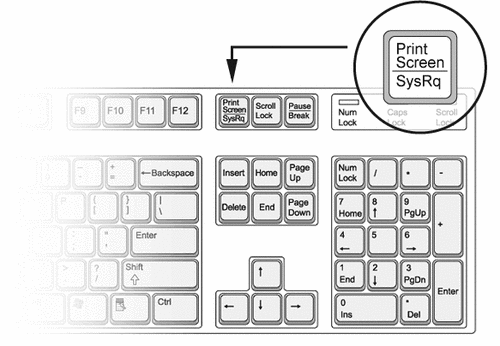
Можно создать документ Word и вставить скриншот в него. Но после размер рисунка уменьшить получится, а вот вес такого файла – нет.
Еще о клавише Print Screen
Первоначально – при работе в DOS – клавиша Print Screen предназначалась для вывода на печать текущего содержимого экрана монитора, отсюда и ее название Print Screen – печать экрана.
Если Вы вошли в настройки BIOS–CMOS Setup Utility –нажатие клавиши Print Screen выведет на печать содержимое экрана (естественно, при этом принтер должен быть включен).
В каком формате лучше сохранять скриншот
Программа Paint по умолчанию предлагает сохранять скриншот в формате 24-разрядного рисунка BMP/DIB. В этом случае качество картинки будет наилучшим, но и «вес» будет наибольшим. Если это неприемлемо, сохраняйте в JPG, а если нужен еще меньший вес – в PNG.
Учтите, если скриншот в формате BMP сжать архиватором WinRAR, он значительно уменьшится. Если же сжимать архиватором файлы формата JPG или GIF, то их размер практически не изменится (это потому, что файлы JPG и GIF уже и так сжаты).
При сжатии архиватором документа Word, содержащего скриншот, действуют те же принципы – картинки сжимаются настолько, насколько им положено.
Для облегчения работы со скриншотами создано огромное количество программ. Рассмотрим одну из них: Screenshot Creator 1.4
Программа для создания снимков экрана с очень широким спектром возможностей. Настроить можно практически все - от интерфейса программы до каждого режима в отдельности. Поддерживает форматы: BMP, JPEG, PNG и TIFF (в форматах JPEG и PNG можно настроить соотношение "Сжатие/Качество").
Снимки можно делать со всего экрана (PrintScreen), с активного окна (Alt + PrintScreen) и с отдельно выбранной области экрана (Ctrl + PrintScreen). Перед тем как сохранить файл, можно сперва просмотреть получившееся изображение, а также имеется возможность выполнить определенное действие после того, как файл будет сохранен. Специально для любителей игр, в программе есть режим автоматического сохранения в указанную директорию (имя файла генерируется автоматически) и автоматическая настройка системного приоритета, что значительно влияет на скорость создания скриншота в тот момент, когда все ресурсы системы отданы игре. На рисунок можно накладывать собственную надпись и (или) дату и время - достаточно только один раз отредактировать шаблон надписи.
Скачиваете архив, распаковываете, папку копируете в каталог C:\program files. Открываете папку, запускаете файл scrnstcr.exe
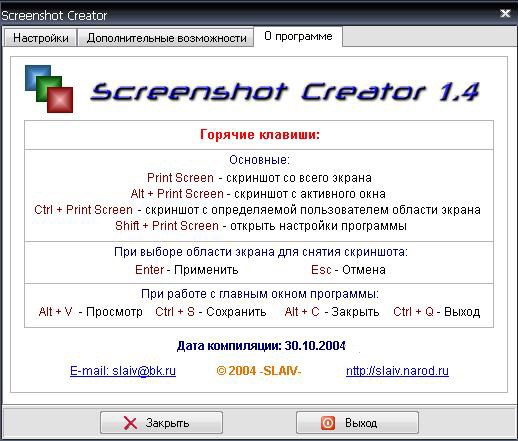
Теперь значок программы будет висеть в трее и всегда запускаться при нажатии необходимых клавиш.
Действие программы можно настроить, кликнув ПКМ по значку программы в системном трее.

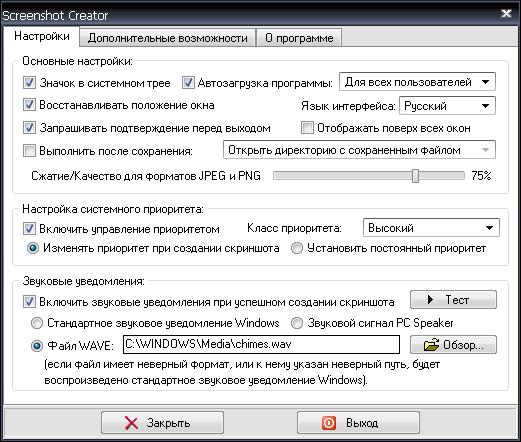
Успешной вам работы!
http://www.dr-co.ru
|
Метки: уроки |
Как сделать бесшовный фон для схемы |
Это цитата сообщения Лариса_Гурьянова [Прочитать целиком + В свой цитатник или сообщество!]
Как сделать бесшовный фон для схемы
Меня часто спрашивают, как для схемы сделать бесшовный фон. На этот вопрос уже есть много уроков. Я вам сейчас накидаю несколько на эту тему..)) Изучайте.
http://www.liveinternet.ru/users/3354683/post250537414 Делаем картинку бесшовной
http://www.liveinternet.ru/users/3354683/post182182949/ Делаем фон из любой картинки
http://www.liveinternet.ru/users/3354683/post183836613/ Как сделать бесшовный фон в программе 20х20
http://www.liveinternet.ru/users/3354683/post192844808 Как сделать бесшовный фон в ФШ
http://www.liveinternet.ru/users/3354683/post258945013 Уменьшаем вес картинки
для вас Лариса Гурьянова
Серия сообщений "Памятка начинающему блогеру":
Часть 1 - Обновить/Удалить драйвер
Часть 2 - Делаем снег или дождь без фотошоп
...
Часть 30 - Как во флеш-плеере поменять музыку...
Часть 31 - Хотите отправить большой файл? Легко и просто!
Часть 32 - Как сделать бесшовный фон для схемы
Часть 33 - Как подписать анимационную картинку без ФШ
Часть 34 - Сделать бесшовные фоны? Легко...
...
Часть 42 - Учимся делать музыкальную открытку
Часть 43 - Ресурсы для скачивания музыки MP3 на компьютер
Часть 44 - Отличный генератор кода цвета - в помощь для ваших работ
Метки: уроки |
ШТМЛка для начинающих пользователей |
Это цитата сообщения SvetlanaT [Прочитать целиком + В свой цитатник или сообщество!]
Перед вами популярный справочник по HTML - языку гипертекстовой размётки документов.
Он часто используется как учебник по HTML, а иногда — как самоучитель.
Нажимаем, выбираем, учимся...

|
Метки: уроки |
Не хочу быть чайником. Подборка 7 |
Это цитата сообщения Miss_SV [Прочитать целиком + В свой цитатник или сообщество!]
|
Как разделить текст на две части. Ч.1 http://lenyar.ru/post172612743/ Ч.2 http://www.liveinternet.ru/users/muza_serko/post221568603/ |
Защита текста от копирования |
Программа для защиты изображений |
|
Сайт для нарезки музыки |
Как увидеть в браузере пароль, скрытый звёздочками. http://www.liveinternet.ru/users/vladimir_shilnikov58/post253764171/ |
БЛОКИРОВКА РЕКЛАМЫ http://www.liveinternet.ru/users/erofeeva-alla/post253412135/ |
|
Закачивание шрифта на компьютер. Урок от Ирины Чекалиной. |
Пропал значок переключения языка RU/EN http://www.liveinternet.ru/users/vladimir_shilnikov58/post169184443/ |
Как восстановить данные с флешки |
|
Как удалить ЛИШНИЕ рубрики и как перенести из одной рубрики в другую все сообщения? Читаем... |
Увеличиваем рисунок на компьютере!!! Очень просто! |
Как восстановить то, что удалили |
|
Как узнаются данные людей в Интернете |
Лицензионные программы бесплатно! |
Как переносить посты с Мейла на ЛиРу. |
Не хочу быть чайником. Подборка 6
|
Метки: уроки |
Как делать новую СХЕМУ-ДИЗАЙНА дневника |
Это цитата сообщения SvetlanaT [Прочитать целиком + В свой цитатник или сообщество!]
Сегодня я объясню как вам сделать свою собственную
СХЕМУ ДИЗАЙНА ВАШЕГО ДНЕВНИКА.
Если вас не устраивают стандартные схемы,то их можно изменить.
Заходим в НАСТРОЙКИ—ДИЗАЙН.
Перед вами вверху всё что вам понадобиться,чтобы настроить
собственный дизайн дневника.
1.НАСТРОЙКА ФОНА ДНЕВНИКА.
Смотрим и делаем как я написала чуть ниже.
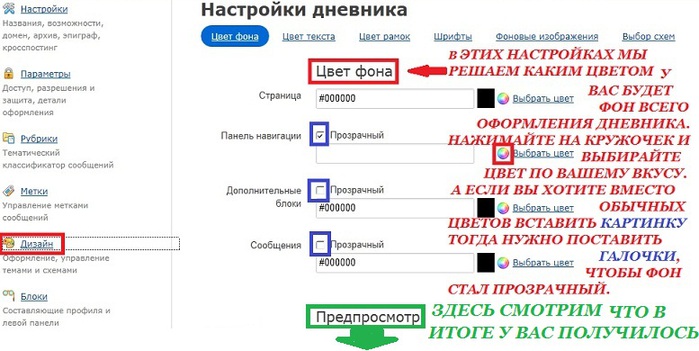
ЗДЕСЬ далее...
 |  |  |  |  |
Метки: уроки |
2-й Урок для новичков. Загружаем музыку с сайта MEGALYRICS |
Это цитата сообщения Зиновия [Прочитать целиком + В свой цитатник или сообщество!]
|
|
Метки: уроки музыка |
Делаем фоны.. |
Это цитата сообщения Джоан [Прочитать целиком + В свой цитатник или сообщество!]
Делаем фоны! Большая подборка уроков по созданию фонов.
♦ Генератор бесшовных фонов онлайн
Еще один способ сделать бесшовный фон
♦ Как сделать фон из аннимированной картинки
♦ Как сделать фон в Corel PhotoPaint
♦ Как сделать одну большую картинку фоном дневника.
дневник Джоан
|
Метки: уроки |
УРОК =КАК СДЕЛАТЬ КЛИКАБЕЛЬНУЮ КАРТИНКУ= |
Это цитата сообщения Novichok56 [Прочитать целиком + В свой цитатник или сообщество!]
|

|
Метки: уроки |
HTML с нуля. Видео-уроки |
Это цитата сообщения тануля [Прочитать целиком + В свой цитатник или сообщество!]
HTML (от англ. HyperText Markup Language — «язык разметки гипертекста») — стандартный язык разметки документов во Всемирной паутине. Большинство веб-страниц создаются при помощи языка HTML (или XHTML). Язык HTML интерпретируется браузерами и отображается в виде документа, в удобной для человека форме.
http://raddax.ru/index.php/kompyutery-informatika/html
|
Метки: уроки |
Создаём в Фотошоп иллюстрацию, наполненную магией |
Это цитата сообщения IrchaV [Прочитать целиком + В свой цитатник или сообщество!]
В этом фотошоп-уроке мы затронем методы комбинации разных фотографий и текстур для создания насыщенного цветного сюрреалистического изображения. Этот урок будет полезен и тем, кто владеет Фотошопом на среднем уровне, и продвинутым пользователям программы. Мы будем использовать маски слоя, кисти, сделанные из изображения, корректирующие слои и т.д.
Превью

|
Метки: фотошоп уроки |
УРОКИ по стандартной программе PAINT |
Это цитата сообщения Ваша_ТАНЯ_идущая_по_Судьбе [Прочитать целиком + В свой цитатник или сообщество!]

|
Серия сообщений "фотошоп редактор PAINT":
Часть 1 - МЕТОДИКА РАЗВОРОТА КАРТИНКИ в программе Paint
Часть 2 - как СДЕЛАТЬ НАДПИСЬ на КАРТИНКЕ
...
Часть 15 - PAINT графический редактор компьютера
Часть 16 - Как сделать надпись на фото
Часть 17 - УРОКИ по стандартной программе PAINT
|
Метки: уроки |











 Многие делают рамочки по формулам
Многие делают рамочки по формулам

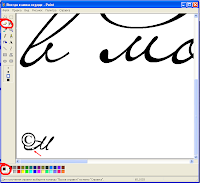






























 Эта небольшая бродилка по моим шпаргалкам, поможет вам в оформлении вашего блога. Все строчки открываются в новом окне.
Эта небольшая бродилка по моим шпаргалкам, поможет вам в оформлении вашего блога. Все строчки открываются в новом окне.